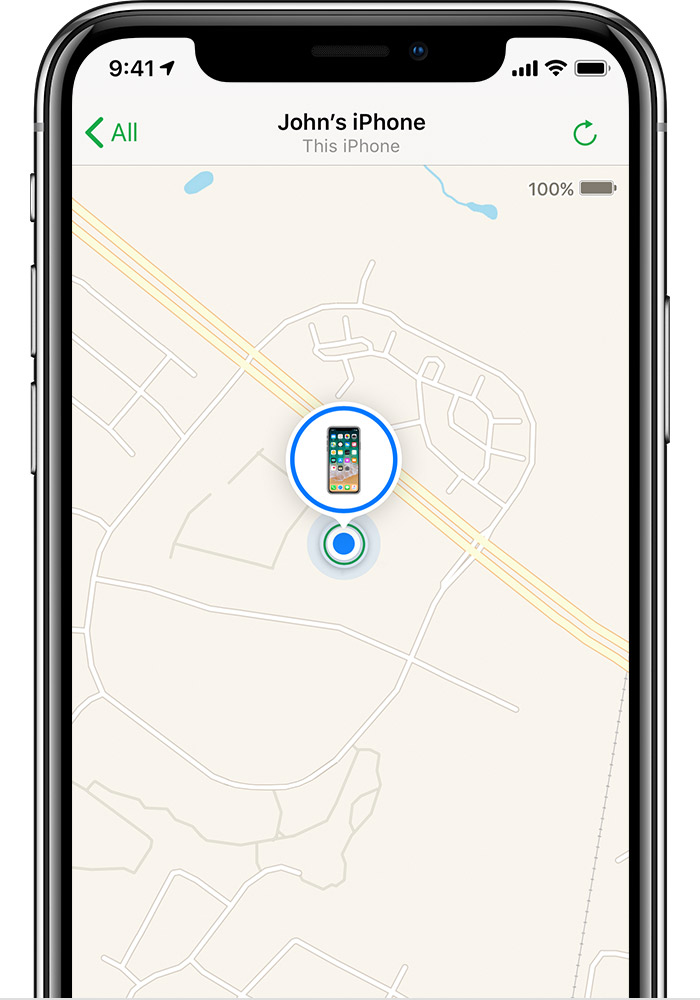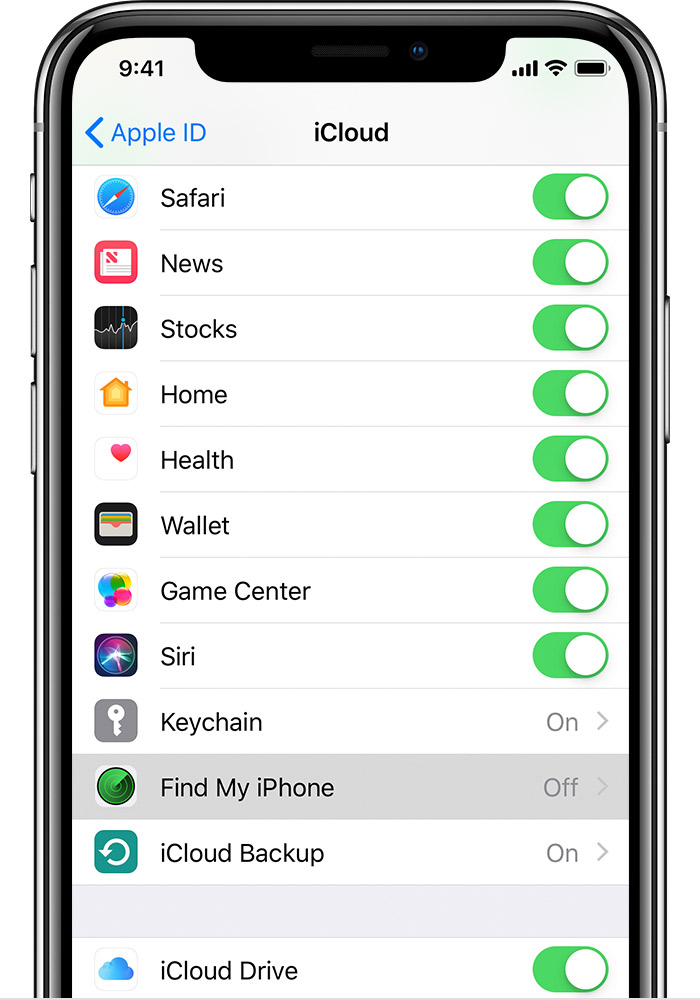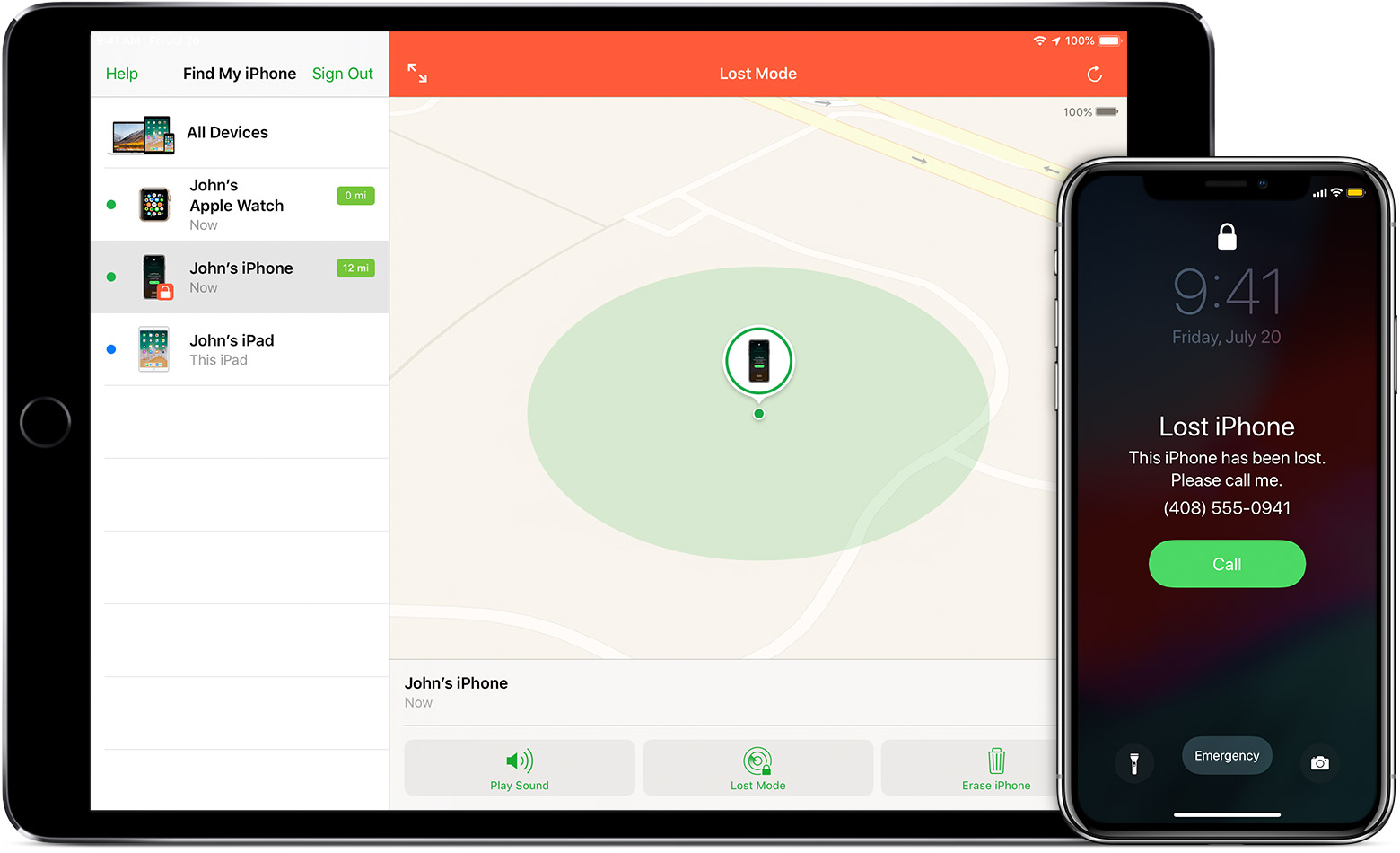- Как заблокировать iphone по imei на сайте apple
- Если «Найти iPhone» включена на вашем устройстве отсутствует
- Что если ваше устройство выключено или офлайн?
- Как выключить или отменить режим пропажи?
- Если Найти iPhone не включена на вашем устройстве отсутствует
- Узнать больше
- Заблокировать imei
- Как заблокировать телефон по imei
- Заблокировать телефон по imei самостоятельно
- Как заблокировать Айфон по imei
- Как заблокировать Самсунг по imei
- Действия в случае потери или кражи iPhone, iPad или iPod touch
- Поиск устройства на карте
- Обозначение устройства как пропавшего
- Подача заявления о пропавшем устройстве в местные правоохранительные органы
- Подача заявления о краже и потере
- Удаленное стирание данных с устройства
- Обращение к оператору сотовой связи
- Удаление утерянного устройства из учетной записи
- Блокировка активации для iPhone, iPad и iPod touch
- Вот как это работает
- Действия в случае потери или кражи устройства
- Если вы забыли идентификатор Apple ID или пароль
- Проверка блокировки активации перед покупкой устройства с рук
- Прежде чем передать устройство другому лицу или отправить его на обслуживание
Как заблокировать iphone по imei на сайте apple
Если вы потеряете свой iPhone, iPad или iPod touch или думаете, что это может быть украден, следующие шаги могут помочь вам найти его и защитить ваши данные.
Если «Найти iPhone» включена на вашем устройстве отсутствует
Вы можете использовать приложение «Найти iPhone», чтобы найти устройство, предпринять дополнительные действия, чтобы помочь вам восстановить и сохранить вашу информацию.
- Войдите в icloud.com/find на Mac или ПК, или используйте приложение Найти iPhone на другой iPhone, iPad, или iPod сенсорный.
- Найти свое устройство. Откройте приложение «Найти iPhone» и выберите устройство, чтобы смотреть его расположение на карте. Если устройство находится поблизости, вы можете иметь его играть звук, чтобы помочь вам или кому-то поблизости найти его.
- Включите Режим пропажи. Используя режим пропажи вы можете удаленно заблокировать устройство с помощью пароля, отобразить настраиваемое сообщение с вашим номером телефона на устройство, экране и отслеживать ваши устройства местоположения. Если вы добавили кредитных, дебетовых или предоплаченных карт с Apple платить, осуществлять платежи с помощью Apple обратить на устройства приостанавливается, когда вы положить устройство в режим Lost.
- Отчет потерянного или украденного устройства в местные правоохранительные органы. Правоохранительных органов может запросить серийный номер вашего устройства. Найти серийный номер вашего устройства.
- Стереть устройство. Чтобы предотвратить доступ к данным на вашем устройстве отсутствует, вы можете стереть его удаленно. Когда вы стираете свои устройства, все ваши данные (в том числе кредитной, дебетовой или предоплаченной карты для Apple, платное) удаляется из устройства, и вы не сможете найти его через «Найти iPhone». После стирания устройства, вы не можете отслеживать его. Если вы удалите устройство из вашего аккаунта после того, как вы удалите его, активации блокировки будут отключены. Это позволяет другому человеку, чтобы включить и использовать устройство.
- Отчет потерянного или украденного устройства к беспроводной связи, поэтому они могут отключить вашу учетную запись, чтобы предотвратить звонки, смс, и использования данных. Устройство может быть покрыто в рамках вашего плана беспроводной связи.
Если вы используете функцию «Семейный доступ», любой член семьи может помочь найти другого участника недостающие устройства. Просто у вашего родственника войти в iCloud с их идентификатор Apple, и вы можете найти любое устройство, связанное с общего семейного счета.
Если ваше пропавшее устройство транслируется на программу AppleCare+ с кражи и потери, вы можете подать иск за потерянный или украденный iPhone.
Что если ваше устройство выключено или офлайн?
Если ваше пропавшее устройство выключено или офлайн, вы все еще можете положить его в режим пропажи, заблокировать егоили удаленно стереть его. В следующий раз, когда ваше устройство будет онлайн, эти действия вступят в силу. Если вы удалите устройство из вашего аккаунта пока оно в автономном режиме, любых отложенных действий для устройства отменяются.
Как выключить или отменить режим пропажи?
Вы можете отключить режим пропажи, введите пароль на вашем устройстве. Вы также можете выключить режим пропажи на iCloud.com или найти мой iPhone приложение.
Если Найти iPhone не включена на вашем устройстве отсутствует
Если вы не включили функцию «Найти iPhone» прежде чем ваш аппарат был потерян или украден, вы не можете использовать его, чтобы обнаружить устройство. Но вы можете использовать эти шаги, чтобы помочь защитить ваши данные:
- Изменить Apple ID пароль. Изменив свой идентификатора Apple пароль, вы можете запретить доступ к данным iCloud или с помощью других сервисов (таких как iMessage или iTunes) с вашего утерянного устройства.
- Измените пароли для других учетных записей в интернете на вашем устройстве. Это может включать в себя учетные записи электронной почты, Facebook, или Twitter.
- Отчет потерянного или украденного устройства в местные правоохранительные органы. Правоохранительных органов может запросить серийный номер вашего устройства. Найти серийный номер вашего устройства.
- Отчет потерянного или украденного устройства к вашей беспроводной перевозчика. Ваш оператор может отключить учетную запись, предотвращая телефонные звонки, текстов и использовать данные.
Найти мой iPhone-это единственный способ, что вы можете отслеживать или находить утерянные или отсутствующие устройства. Если «Найти iPhone» не включена на устройстве, прежде чем она пропадает, нет другого сервиса Apple, который можно найти, отследить, или устройство флаг для вас.
Узнать больше
- Вам помочь найти iPhone.
- Узнайте, что делать, если ваш Apple наблюдать будет потерян или украден, или если ваш Mac будет потеряно или украдено.
- Получить помощь , если ваш AirPods не хватает.
- Отключить «Найти iPhone» Блокировка активации на iPhone, iPad или iPod.
Информация о продуктах, произведенных не компанией Apple, или о независимых веб-сайтах, неподконтрольных и не тестируемых компанией Apple, не носит рекомендательного характера и не рекламируются компанией. Компания Apple не несет никакой ответственности за выбор, функциональность и использование веб-сайтов или продукции. Apple не делает никаких заявлений относительно стороннего точность сайт или надежность. Риски, связанные с использованием Интернета. Обратитесь к поставщику за дополнительной информацией. Другие названия компаний и продуктов могут быть товарными знаками их соответствующих владельцев.
Источник
Заблокировать imei
International Mobile Equipment Identity (imei) – это международный идентификатор мобильного устройства. Это 15 или 17 цифр, присвоенных при выпуске мобильному телефону, модему или встроенном модулю. Этот код находится в прошивке мобильного устройства и может быть изменен только путем перепрошивки.
Информация о этих кодах хранится в базе данных операторов мобильных сетей, является закрытой для общего доступа и может быть предоставлена для пользования специальными программами, а также на письменный запрос уполномоченных инстанций.
Как заблокировать телефон по imei
Не очень часто пользователи мобильных телефонов задаются вопросом, как заблокировать свой телефон. Наибольшей популярности ответ на это вопрос приобретает в том случае, когда телефон утерян или украден. О том, как заблокировать телефон по imei пойдет речь далее.
Для того, чтобы заблокировать телефон и не дать возможности злоумышленнику им воспользоваться, надо составить в полиции заявление о краже. Но здесь не все просто. Для того, чтоб это заявление приняли, вам необходимо иметь такие документы:
- Документ, удостоверяющий личность (паспорт);
- Чек о покупке мобильного телефона;
- Оригинальная упаковка, в которой был приобретен гаджет и на которой указан код imei;
В ходе расследования операторами мобильной связи будет произведена блокировка вашего мобильного телефона на запрос правоохранительных органов.
Заблокировать телефон по imei самостоятельно
Если вас не устраивает вариант блокировки мобильного телефона при содействии правоохранительных органов, можете попробовать сделать это самостоятельно, придерживаясь такого алгоритма:
- Войдите в свой аккаунт Гугл;
- Внизу открывшейся страницы есть информация о мобильны устройствах, с которыми связан этот аккаунт, выберете интересующее вас устройство по коду emei;
- Выберете «Блокировать». Активировав эту функцию при помощи пароля, вы сможете заблокировать экран мобильного телефона и закроете доступ злоумышленников к информации, хранящейся на телефоне;
- Также у вас будет возможность написать сообщение, текст которого будет светиться на главном экране. Сообщение с информацией о том, что телефон краден, снижает шансы на его продажу;
- Если телефон к вам вернется, то блокировку можно снять в сооьтвествующем меню телефона.
Как заблокировать Айфон по imei
Если вы потеряли свой айфон или у вас его украли, то вот что вам надо сделать, чтоб защитить информацию на нем и способствовать его возвращению:
- 1. Необходимо осуществить вход в систему на странице iCloud.com/find или же можно на другом устройстве Apple воспользоваться программой «Найти…»;
- 2. Открыв программу или указанную страницу, кликните вкладку «Найти айфон». Чтобы узнать местонахождение телефона, выберете его в предложенном меню. Если это местонахождение совсем близко, вы можете воспроизвести на пропавшем телефоне звуковой сигнал;
- 3. Отметьте свой айфон, как пропавший, устройство будет тот час заблокировано паролем;
- 4. Напишите заяву в правоохранительных органах о потере или краже айфона;
- 5. Удалите все важные данные с мобильного телефона. Но при этом помните, что сделав это, вы больше не сможете определять местонахождения айфона с помощью программы «Найти…»;
- 6. Проинформируйте своего оператора мобильной связи о утере телефона.
Как заблокировать Самсунг по imei
Телефоны Самсунг обычно оснащены операционной системой Андроид. Если такой телефон потерян или украден, следуйте следующей инструкции.
Источник
Действия в случае потери или кражи iPhone, iPad или iPod touch
Если вы потеряли свое устройство iPhone, iPad или iPod touch либо считаете, что его могли украсть, воспользуйтесь приложением «Локатор» и защитите свои данные.
Поиск устройства на карте
Чтобы найти устройство, выполните вход на странице iCloud.com/find. Можно также воспользоваться приложением «Локатор» на другом принадлежащем вам устройстве Apple.
Если устройство iPhone, iPad или iPod touch не отображается в списке устройств, это означает, что на нем не был включен Локатор. Но вы все равно можете защитить свою учетную запись, даже если Локатор не был включен.
Обозначение устройства как пропавшего
Обозначив устройство как пропавшее, вы удаленно заблокируете его с помощью код-пароля, что позволит защитить данные на устройстве. При этом на утерянном устройстве также отключится служба Apple Pay. Кроме того, на утерянном устройстве можно отобразить произвольное сообщение со своей контактной информацией.
Подача заявления о пропавшем устройстве в местные правоохранительные органы
Сотрудники правоохранительных органов могут запросить серийный номер вашего устройства.
Подача заявления о краже и потере
Если на утерянный iPhone распространяется действие соглашения AppleCare+ с покрытием кражи и потери, подайте заявление для замены iPhone.
Удаленное стирание данных с устройства
После стирания данных с устройства отслеживание его местоположения станет невозможным, поэтому убедитесь, что вам больше не требуется искать устройство. Если на устройство распространяется действие соглашения AppleCare+ с покрытием кражи и потери, не стирайте данные с iPhone, пока ваше заявление не будет одобрено.
Обращение к оператору сотовой связи
Если у вас пропал iPhone или iPad с поддержкой сотовой связи, сообщите об этом оператору сотовой связи. Попросите оператора заблокировать вашу учетную запись, чтобы предотвратить совершение звонков, отправку текстовых сообщений и передачу данных. Если ваше устройство защищено по программе оператора сотовой связи, подайте соответствующее заявление.
Удаление утерянного устройства из учетной записи
Если на устройство распространяется действие соглашения AppleCare+ с покрытием кражи и потери, не удаляйте iPhone из своей учетной записи, пока ваше заявление не будет одобрено.
Чтобы удалить утерянное устройство из списка доверенных, перейдите на страницу appleid.apple.com.
Соглашение AppleCare+ с покрытием кражи и потери доступно не во всех странах и регионах.
Информация о продуктах, произведенных не компанией Apple, или о независимых веб-сайтах, неподконтрольных и не тестируемых компанией Apple, не носит рекомендательного или одобрительного характера. Компания Apple не несет никакой ответственности за выбор, функциональность и использование веб-сайтов или продукции сторонних производителей. Компания Apple также не несет ответственности за точность или достоверность данных, размещенных на веб-сайтах сторонних производителей. Обратитесь к поставщику за дополнительной информацией.
Источник
Блокировка активации для iPhone, iPad и iPod touch
В приложении «Локатор» предусмотрена блокировка активации. Она позволяет предотвратить использование устройства iPhone, iPad или iPod touch посторонними лицами в случае его утери или кражи. Блокировка активации включается автоматически при включении приложения «Локатор» на устройстве.
Блокировка активации помогает защитить устройство, даже когда оно попадает в чужие руки, повышая ваши шансы найти его. Даже после удаленного стирания данных на устройстве блокировка активации может продолжать препятствовать повторной активации устройства без вашего разрешения. Достаточно не выключать приложение «Локатор» и помнить свой идентификатор Apple ID и пароль.
В watchOS 2 и более поздних версий можно использовать блокировку активации для защиты Apple Watch. А в macOS Catalina или более поздней версии и на компьютерах Mac с процессором Apple T2 Security Chip или процессором Apple можно также использовать блокировку активации для защиты компьютера Mac.
Вот как это работает
При каждой активации или восстановлении iPhone, iPad, iPod touch, Apple Watch либо компьютера Mac с процессором Apple T2 Security Chip или процессором Apple устройство связывается с Apple, чтобы проверить, включена ли блокировка активации.
Блокировка активации включается автоматически при настройке приложения «Локатор»*. После включения приложения «Локатор» Apple надежно хранит ваш идентификатор Apple ID на своих серверах активации и привязывает его к вашему устройству. Для отключения приложения «Локатор», удаления данных с устройства или повторной активации и использования устройства требуется ввести пароль идентификатора Apple ID или код-пароль устройства.
Действия в случае потери или кражи устройства
Если вы не можете найти устройство и решили, что оно потерялось или, возможно, украдено, сразу же используйте параметр «Отметить как пропавшее» в приложении «Локатор».
Если отметить устройство как пропавшее, дисплей будет заблокирован с помощью код-пароля и на нем можно будет отобразить сообщение с вашим номером телефона для нашедшего. При необходимости также можно удаленно стереть данные с устройства. Даже после этого ваше сообщение продолжит отображаться на дисплее.
Тогда как блокировка активации работает в фоновом режиме, затрудняя использование или продажу пропавшего устройства, режим пропажи четко показывает нашедшему, что устройство принадлежит вам и не может быть активировано без вашего пароля.
Если вы забыли идентификатор Apple ID или пароль
Ваш идентификатор Apple ID — это учетная запись, используемая для входа во все сервисы Apple. Обычно в качестве идентификатора Apple ID используется адрес электронной почты. Если вы забыли свой идентификатор Apple ID, мы можем помочь вам узнать его.
Если вы забыли пароль идентификатора Apple ID, узнайте, как сбросить его.
Если найти идентификатор Apple ID или сбросить пароль не удастся, вы потеряете доступ к своей учетной записи и, вероятно, не сможете использовать или повторно активировать устройство. Чтобы избежать проблем такого рода, рекомендуется время от времени просматривать и обновлять свои данные на странице учетной записи Apple ID.
Проверка блокировки активации перед покупкой устройства с рук
Прежде чем купить iPhone, iPad или iPod touch не у компании Apple или ее авторизованного дилера, убедитесь, что с устройства стерты все данные и оно больше не привязано к учетной записи предыдущего владельца.
На устройстве с iOS 15 или iPadOS 15 или более поздней версии, защищенном блокировкой активации, при включении или выводе устройства из режима сна отображается экран «iPhone неразрывно связан с владельцем». Не приобретайте подержанный iPhone, iPad или iPod touch, если он защищен блокировкой активации.
Если этот экран не отображается, выполните следующие действия, чтобы проверить, готово ли устройство к использованию.
- Включите и разблокируйте устройство.
- Если отобразится запрос на ввод код-пароля на экране блокировки или экран «Домой», это означает, что данные с устройства не стерты. Попросите продавца выполнить указанные ниже инструкции, чтобы полностью стереть данные с устройства. Не покупайте подержанное устройство iPhone, iPad или iPod touch, пока с него не будут стерты данные.
- Начните процесс настройки устройства.
- Если появится запрос на ввод идентификатора Apple ID и пароля предыдущего владельца, это означает, что устройство до сих пор привязано к его учетной записи. Передайте устройство продавцу и попросите ввести пароль. Если предыдущего владельца нет рядом, как можно скорее свяжитесь с ним и попросите удалить устройство из его учетной записи в браузере. Не покупайте подержанное устройство iPhone, iPad или iPod touch, пока оно не будет удалено из учетной записи предыдущего владельца.
Устройство готово к использованию, когда отображается экран приветствия.
Прежде чем передать устройство другому лицу или отправить его на обслуживание
Прежде чем передать устройство другому лицу или отправить в ремонт, убедитесь, что приложение «Локатор» на устройстве отключено. В противном случае устройство будет заблокировано, и получатель устройства не сможет им пользоваться, а технические специалисты Apple не смогут выполнить ремонт. Просто выйдите из iCloud, а затем сотрите весь контент и настройки. При этом выполняется полное удаление данных с устройства, удаление устройства из вашей учетной записи Apple ID и отключение приложения «Локатор».
Источник